旅館 WiFi Captive Portal 登入問題完整解析與快速排除法(裝置設定、DNS、VPN 與安全策略影響)
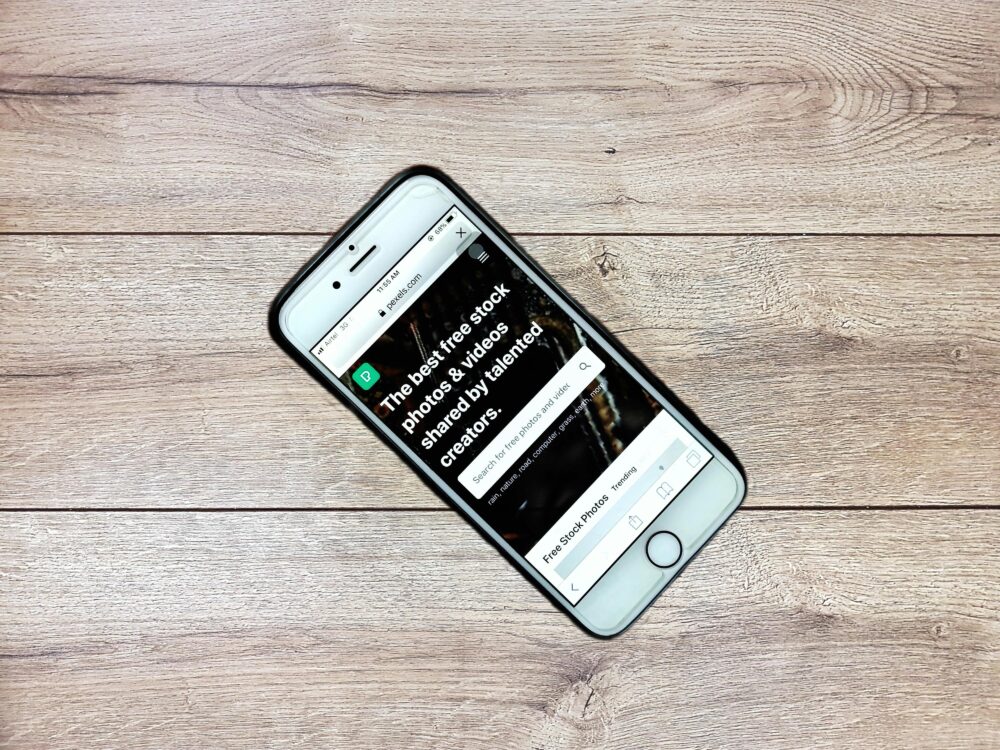
什麼是旅館 Wi‑Fi Captive Portal 與為何重要
在出差或旅遊時,常會遇到飯店的無線網路要求先登入才能上網。這個登入介面就是所謂的 Captive Portal,也有人稱作強制門戶。它不只是技術細節,還直接影響使用者體驗、裝置設定的複雜度,以及網路安全策略的落地方式。理解 Captive Portal 的運作與不同情境下的表現,能幫助你快速排除登入困擾,讓客人或員工在到達住宿環境後就能順利連網,提升整體服務品質。
下方先帶你認識 Captive Portal 的基本原理與常見使用情境,接著針對「為何登入頁有時不顯示」做逐條解釋,幫你快速定位問題根源與對應解法。
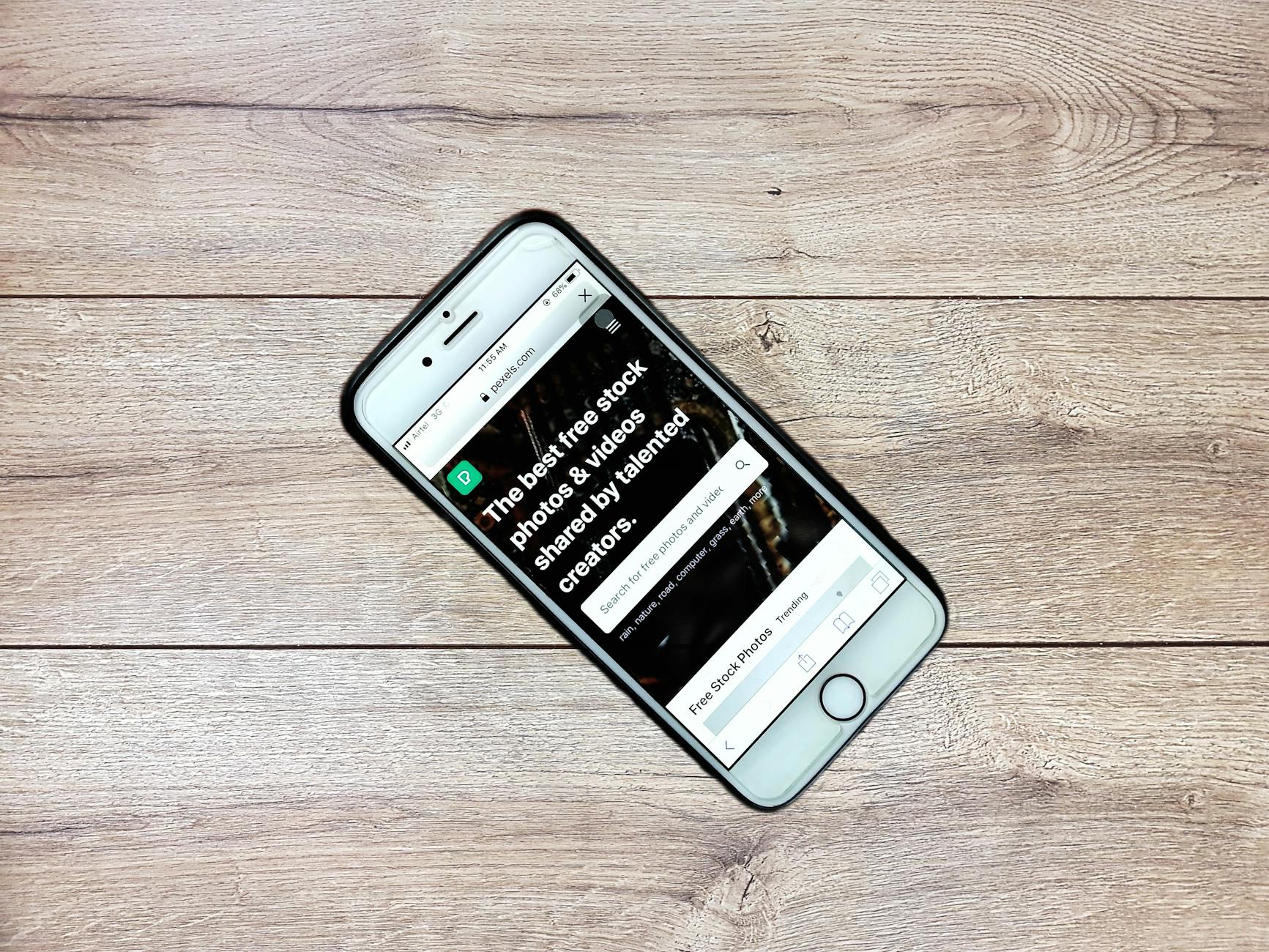 Photo by Alif Sagor
Photo by Alif Sagor
捕捉 Portal 的基本原理與用戶體驗
Captive Portal 的核心在於「先攔截、再授權」。當裝置連上飯店的無線網路時,裝置的網路請求會被中繼裝置或路由器攔下,通常是對未認證的網域發出請求,例如常見的 HTTP 或 HTTPS 請求。攔截的機制會改寫裝置的網頁請求路徑,讓第一個瀏覽器打開的頁面不是你預期的網站,而是一個登入頁面。使用者必須在這個頁面輸入房號、訂單號、密碼、或同意使用條款等,完成身分驗證後,Captive Portal 會將裝置的網路權限解封,允許進入網際網路。
不同裝置的體驗差異也很常見。桌上型電腦和筆記型電腦通常會直接以瀏覽器打開任意網址,但在一些裝置上,登入頁可能以全螢幕的網頁顯示,或在系統通知圖示區提醒。手機和平板在行動網路切換與頁面自動導向方面,可能會出現自動跳轉不穩定、載入緩慢等情況。對於商務旅客,若同時連接多個裝置,Captive Portal 的表現也會受限於飯店網路的使用者配額與同時連線限制。總之,Captive Portal 不只是「登入頁」,它也是整個住宿網路使用體驗的第一道門。
若你想快速確認 Captive Portal 在特定飯店的實作方式,可以參考以下常見場景與對應提示:
- 免費或付費上網的分級:有些飯店提供免費基本上網,進階功能則需要付費或會員登入。
- 住宿與商務區分:會有不同網路內容與驗證流程,像是客房網路與會議室網路在登入介面上就會不同。
- 跨裝置同時登入限制:同一房號同時使用多裝置容易觸發重新認證機制,造成短暫中斷。
- 安全性與隱私設計:登入頁面往往使用 TLS 加密,但有些裝置在強制跳轉時會出現證書提醒,需要使用者決定是否繼續。
為了幫你提升可讀性和信任度,這裡整理了閱讀時最常遇到的重點與好用的實務建議:
- 以使用者為中心的體驗設計:入住前明確告知網路使用條件與必要的登入流程,減少現場困惑。
- 可靠的跳轉機制:網路裝置應在攔截後快速導向登入頁,避免長時間等待或重複請求。
- 安全性優先:登入頁面應使用 HTTPS,避免敏感資訊在不安全的連線中洩露。
若想深入了解 Captive Portal 的背景與技術定義,可以參考這些資源,提供清楚的概念與常見實作方式:
- 強制門戶在 Wikipedia 的解釋與背景說明
- Captive Portal 的基本概念與日常應用解析
- 業界對話與實務案例的討論,包含辦公樓與飯店情境下的實作要點
在此,我們也會適時嵌入實務案例與操作建議,讓你能把理論轉化為現場可執行的排除步驟。以下內容將聚焦於常見的登入頁顯示問題,以及可能的快速排除法,協助你在遇到問題時能快速定位與處理。
參考資源與延伸閱讀:
- 捕捉 Portal 的背景與運作原理說明
- 飯店網路實務案例與管理策略
- 網路安全與客戶端設定間的協同
若你想進一步探索實務與技術層面的細節,可以參考相關的外部資源以增強理解與應用效果,以下連結提供完整解說與案例分析,方便你在撰寫或實作時快速查閱: -強制門戶- 維基百科,自由的百科全書 -偵測網路環境是否有Captive Portal (使用Wi-Fi 時會先導到 …) -酒店類型業務的WiFi Captive Portal : r/networking
為何登入頁有時不顯示
登入頁不顯示是旅館 WiFi 最常見的使用者困擾之一。問題可能出現在裝置設定、瀏覽器行為、VPN 使用、自訂 DNS 以及網路靜態路由等多個層面。釐清原因需要系統性的檢查,逐步排除才有機會在最短時間恢復上網。下面把常見原因分成幾個核心類別,並給出實用的排除步驟,讓你能快速定位與修正。
- 裝置設定造成的阻礙
- 自動連線設定:部分裝置在連線到新網路時,會採用自動連線或自動代理設定,這些設定可能會干擾 Captive Portal 的跳轉。建議在連網時暫時關閉自動代理或 VPN 設定,改為「自動取得 IP 位址與 DNS」。
- 熱點模式與流量控制:有些裝置在設定中啟用節省模式或流量控制,會影響攔截裝置對登入頁的正確檢測。
- 防火牆/安全性設定:裝置本身的防火牆規則可能阻止登入頁面的載入,特別是阻擋第三方腳本或重定向的情況。
- 瀏覽器與使用行為
- 自動跳轉被封鎖:現代瀏覽器會阻止不是從登入頁自動跳轉的情境,導致使用者看不到登入介面。當出現此情況,手動輸入註冊或登入頁的常用網址有助於解決。
- 緩存與 Cookie:舊的緩存或過期的 Cookie 可能影響登入頁的載入與驗證流程,清除緩存與 Cookie 常常可以解決問題。
- 私密模式:某些裝置在私密瀏覽模式下無法成功完成 Captive Portal 的載入,切換回一般模式再嘗試。
- VPN 與自訂 DNS 的影響
- VPN 會繞過本地網路的攔截機制,使得 Captive Portal 無法正確工作。若裝置同時開啟 VPN,請先關閉再試。
- 自訂 DNS(如自建 DNS 或第三方解析服務)可能使瀏覽器無法正確解析登入頁位置。改回自動取得 DNS 或使用路由器的預設 DNS 常見的修正方法。
- 網路架構與靜態路由
- 靜態路由設定會讓裝置無法訪問 Captive Portal 的登入頁。檢查路由表並確保新連線裝置能夠正確導向入住網路的登入介面。
- 路由器與中繼設備的設定不一致,可能出現攔截與重定向失敗的情況。需要在網路設備層面檢查是否啟用了正確的攔截規則。
- 其他情境
- 多網段或 QoS 設定:不同網段的流量分流可能影響登入頁的載入與跳轉時機,特別是在會議室或商務區域。
- 資安策略與裝置指派:有些飯店會依客房或會員等級套用不同的網路政策,若裝置被分配到受限網路,登入頁可能被遮蔽或直接跳過。
要快速定位問題,建議採取以下實務步驟:
- 斷開 VPN,清空瀏覽器快取與 cookies,重新連線到飯店網路。
- 使用一般瀏覽器在無痕模式以 http 或 https 嘗試打開常見的登入頁,避免自動導向被阻擋。
- 檢查裝置的 DNS 設定是否為自動取得,或改回路由器提供的 DNS。
- 確認裝置沒有啟用代理伺服器設定,並暫時關閉任何安全性工具或防火牆規則。
- 若仍無法看到登入頁,嘗試用另一部裝置連線,判斷是裝置本身問題還是飯店網路問題。
- 觀察中繼裝置與路由器的指示燈狀態,尋找是否有網路物理連接穩定性問題。
實務案例與對應解法
- 案例 1:手機連上飯店網路後無法跳轉到登入頁。解法是關閉手機的 VPN 並清除網路設定,然後重新連線,若仍有問題,嘗試在桌上型電腦上開啟瀏覽器並直接輸入登入頁面網址。
- 案例 2:筆電在公用區域遇到登入頁跳轉失敗。建議清除瀏覽器快取,關閉防火牆臨時規則,並檢查是否有企業 VPN 自動連線設定。若問題持續,詢問前台是否需要提供臨時密碼或手動連線協助。
- 案例 3:使用自訂 DNS 的平板突然看不到登入頁。修正方向是將平板 DNS 改回自動取得或指定為路由器的 DNS,並重新開機再連線。
圖像說明與實操提醒
- 使用設備多樣性時,Captive Portal 的表現差異會變大,最重要的是保證裝置的基本網路設定與安全政策能相容登入流程。若你在撰寫頁面時希望讀者視覺上有更多直觀理解,可以搭配上面的照片,讓內容更具真實感與操作性。
下一步你可以做的是把以上內容結合到實際排除清單與流程圖中。這樣讀者在遇到登入問題時能依序執行,不必在現場慌張地試錯。也可在文中穿插客戶服務溝通要點,幫助前台人員快速收集必要資訊。
如果你需要,我可以把這兩個子章節整理成可編排的清單模板,方便你直接嵌入到你的文章框架中。需要我再補充更多實務案例、常見錯誤訊息解釋,以及與不同裝置的差異比較嗎?
遇到登入問題時的快速排除法
遇到飯店 WiFi Captive Portal 的登入問題時,快速而有系統地排除原因是最有效的解決之道。下面的內容分成三個子章節,提供實作層面的易懂步驟與實務小技巧。每一步都設計成可直接套用在現場,讓你不用再浪費時間在繁雜的設定上。若遇到特定情境,文中也會適時提供參考連結,幫你更深入理解。
強制顯示登入頁面的方法
在很多情況下,登入頁面其實只是被裝置的預設行為或網路攔截規則所遮蔽。以下提供各主流裝置的實作重點,讓你能快速把登入頁面重新拉出來。
- iOS(iPhone / iPad)
- 重新連線並打開設定:打開「設定」>「無線網路」,點選目前連線的飯店網路,勾選自動取得 IP 位址與 DNS。若仍看不到頁面,關閉手機的 VPN,並在瀏覽器中輸入常見登入頁的網址,例如 192.168.x.x 或路由器預設的登入位址;若裝置自動導向失敗,請在 Safari 的網址列直接輸入登入專用網址。
- 使用「私密瀏覽模式」再嘗試:在私密模式下,瀏覽器不使用舊的快取與 Cookie,更容易觸發 Captive Portal 的跳轉。
- Android(手機與平板)
- 忘記並重新連線:在設定中移除或「忘記」該 WiFi,重新搜尋並連線。連線後先在瀏覽器輸入常見登入頁面網址,避免自動導向被阻擋。
- 關閉行動資料與 VPN:確保裝置僅透過該無線網路上網,若開啟 VPN,Captive Portal 很容易無法正確載入。
- Windows
- 重新取得網路設定:在「設定」>「網路與網路連線」中,選取飯店網路,點選「忘記」,重新連線後在瀏覽器輸入登入頁網址。若登入頁未自動出現,直接輸入常見登入入口或飯店提供的手動登入連結。
- 檢查代理設定:確保自動檢測與自動位址配置受信任,避免代理伺服器攔截造成跳轉失敗。
- macOS
- 清除快取與重新連線:清除瀏覽器快取與 Cookie,斷開再重新連線到飯店網路。可在「系統偏好設定」的網路頁面先把 WiFi 斷開再連上。
- 使用其他瀏覽器測試:有時候瀏覽器本身的行為會影響登入頁的觸發,試著用另一個瀏覽器開啟登入頁面。
實務要點
- 先把 VPN 拿下,然後清除瀏覽器快取與 Cookie,再重新連線。
- 直接在瀏覽器地址列輸入登入頁常用入口,避免被自動導向的機制擋下。
- 若裝置有自訂 DNS,請改回自動取得 DNS 或使用路由器提供的 DNS。
參考與延伸閱讀
- 關於 Captive Portal 的基礎解釋與背景:https://en.wikipedia.org/wiki/Captive_portal
- 說明如何在不同裝置啟用或清理登入入口的實務指引:https://gogoguest.com/learning-center/troubleshooting-tips-why-captive-portal-authorization-page-wont-load
- ASUS 官方對訪客網路設定 Captive Portal 的說明與步驟:https://www.asus.com/tw/support/faq/1034977/
清除緩存、忘記網路與重新連接
清除快取與重新建立連線是最常用也最有效的排除法。這個步驟能清除過期的認證資料,也能讓裝置重新觸發 Captive Portal 的跳轉流程。
- 為何要清除快取與 Cookie
- Captive Portal 的登入頁往往需要一次性認證。舊有的快取或過期的 Cookie 可能讓登入流程卡在錯誤的頁面,或直接跳過認證。
- 清除後,裝置會像初次連線一樣再次被攔截,這時更容易看到登入頁。
- 忘記網路與重新連線的具體步驟
- 在 iOS/Android/Windows/macOS 上,先「忘記該無線網路」,再重新連線。
- 重新連線後,使用一般瀏覽器打開任意網站,看看是否自動跳轉到登入頁或顯示跳轉提示。
- 如仍未出現登入頁,手動輸入登入入口的網址,避免依賴自動導向。
- 實務建議
- 同時清除瀏覽器快取與 Cookie,避免只清除其中一項無法解決問題。
- 若裝置裝有多重網路設定(例如同時連接 4G 與 WiFi),請確保當前使用的網路是飯店網路,並禁用其他網路的自動連接。
可參考的外部資源
- Edge/瀏覽器相關的快取與 Cookies 清除指南,協助解決登入頁不顯示的情況:https://learn.microsoft.com/en-us/answers/questions/2390897/edge-browser-wont-allow-public-wifi-login-page-to
- 公共網路於首次連線時的常見行為與解法:https://www.reddit.com/r/Ubuntu/comments/nevz89/public_wifi_cant_connect_2nd_visit_no_login/?tl=zh-hant
關閉 VPN 與自訂 DNS 的影響
VPN 與自訂 DNS 常是 Captive Portal 排除的常見拋錨點。這兩項設定可能讓裝置無法被網路攔截裝置正確識別,或讓登入頁的載入位置變得不可預測。
- VPN 的影響
- VPN 會把流量包覆起來,讓 Captive Portal 難以攔截裝置的初始請求,導致登入頁永遠不會出現。
- 解法很直接:先關閉 VPN,再嘗試重新連線並打開登入頁。
- 自訂 DNS 的影響
- 使用自訂 DNS 可能改變登入頁的解析位置,導致瀏覽器無法找到正確的登入入口。
- 解法是暫時改回自動取得 DNS,或設定為路由器提供的 DNS,然後重新啟動裝置。
實務建議
- 在遇到登入頁不出現時,先關閉 VPN,然後清除快取,接著重試連線。
- 將 DNS 設定改為自動取得,或改回路由器的預設值,再重新打開登入頁。
- 如果路由器有雙 DNS 或分流策略,請確認抓取到的路由路徑能妥善導向 Captive Portal。
外部資源與延伸閱讀
- 了解多數裝置在 Captive Portal 後端的攔截機制,以及 VPN 可能造成的影響:https://www.asus.com/tw/support/faq/1034977/
- Captive Portal 與 DNS 的互動機制說明,幫你理解為何改變 DNS 會影響頁面載入:https://gogoguest.com/learning-center/troubleshooting-tips-why-captive-portal-authorization-page-wont-load
實務案例節選與操作建議
- 案例 1:手機連上飯店網路但看不到登入頁。先關 VPN、清除快取,重新連線;若仍無效,直接於桌機開啟登入頁面網址。
- 案例 2:筆電在會議區遇到登入頁跳轉失敗。清除快取與 cookies、關閉企業 VPN 自動連線設定,若問題仍,請前台提供臨時手動連線協助。
- 案例 3:平板使用自訂 DNS 卻看不到登入頁。將 DNS 改回自動取得或路由器 DNS,重啟裝置後再連線。
結語與下一步
這三個子章節提供了快速且可操作的排除法。把它們當成現場的“顯示卡”,讓你在面對登入問題時能迅速定位與解決。若你願意,我也可以把這些內容整理成可直接貼到你文章框架中的清單模板,方便你快速組裝成完整的章節。需要我再補充更多實務案例、常見錯誤訊息解釋,或是與不同裝置的差異比較嗎?
參考資源與延伸閱讀
- 捕捉 Portal 的背景與運作原理說明:https://en.wikipedia.org/wiki/Captive_portal
- 公共 WiFi 的登入頁面常見問題與解決思路:https://gogoguest.com/learning-center/troubleshooting-tips-why-captive-portal-authorization-page-wont-load
- 設定訪客網路 Captive Portal 的實務指南:https://www.asus.com/tw/support/faq/1034977/
DNS 與網路設定的影響與對策
在旅館網路環境中,DNS 與裝置網路設定扮演關鍵角色。正確的 DNS 配置能讓裝置快速定位登入頁面,避免不必要的跳轉失敗與連線延遲。相對地,不恰當的公共 DNS、自訂 DNS 或 VPN 設定,往往成為 Captive Portal 無法正確觸發的主因。本節聚焦實務層面的設定要點,幫你快速判斷問題並採取有效對策。
 Photo by Watford London Media
Photo by Watford London Media
裝置端如何正確設定 DNS
正確的 DNS 設定能讓裝置在連上飯店網路後,立即取得正確的解析路徑,避免登入頁找不到入口。以下是常見裝置的實作重點,重點在於讓裝置維持「自動取得 DNS」的預設,並避免自訂設定干擾 Captive Portal。
- 手機(iOS 與 Android)
- 以自動取得 DNS 為主,避免使用私人 DNS 或自訂解析。進入設定 > 無線網路,點選目前連線的網路,確保「自動取得 IP 位址與 DNS」。如遇登入頁未出現,嘗試清除快取並重新連線。
- 若裝置支援私人 DNS,建議先暫時關閉,待 Captive Portal 成功後再做調整。Android 使用者可在設定中找到「私人 DNS」,選擇關閉或改回自動。
- 影響登入的常見情境包括 VPN 介面同時開啟、代理伺服器設定或流量控制模式,請在連線時暫時關閉這些功能再試。
- 筆記型電腦與平板
- 檢查網路設定是否選擇「自動取得 DNS」。若你在桌面上使用自訂 DNS,請改回自動取得或改用路由器提供的 DNS,重新啟動網路介面再連線。
- 在 Windows、macOS 平台上,清楚區分「裝置本身的 DNS 設定」與「路由器的 DNS 派發」。通常以裝置端自動取得為最佳起點。
- 常見問題及解法
- 啟動後仍看不到登入頁,可能是 DNS 緩存未更新。嘗試重新連線前清除 DNS 快取,或重新啟動裝置。
- 自訂 DNS 與 Captive Portal 的互動較敏感,若遇到連線混亂,直接切回自動取得 DNS,讓網路攔截機制能正常運作。
實務要點
- 先讓裝置使用自動取得 DNS,再測試登入頁是否出現。
- 確認沒有同時啟用 VPN、代理伺服器或企業性安全工具。
- 若需要使用私人 DNS,請在入住期間以測試方式進行,確認登入流程穩定後再長期使用。
外部資源與延伸閱讀
- 使用私人 DNS 的基礎與常見作法說明(Android 版):
- Android 與私有 DNS 設定路徑與操作指引:
- Google 公用 DNS 的設定與使用說明:
使用公共 DNS 的利弊與風險
使用像 8.8.8.8 這樣的公共 DNS,短期內可能提升 DNS 查詢速度,減少地方網路的堵塞現象。不過公共 DNS 也有風險與限制,尤其在商旅與住宿環境中,需特別留意隱私與安全性。
- 優點
- 速度與穩定性:大型公共 DNS 網路覆蓋廣,解析速度通常較快。
- 減少本地網路劣化影響:能在飯店的多點中繼路由上提供穩定的查詢路徑。
- 簡化設定:對於不熟悉 DNS 的使用者,切換到公共 DNS 往往比改動路由器設定更直覺。
- 風險與注意事項
- 隱私與監控風險:公共 DNS 服務商可能會記錄查詢紀錄,影響上網隱私。
- 仍需信任服務商:公共 DNS 並非完全防護,惡意攔截與 DNS 污染風險仍存在,尤其在不受控的網路環境。
- 設定與排除的複雜度:當登入頁無法顯示時,公共 DNS 可能遮蔽正常的攔截與導向機制,增加診斷難度。
- 替代方案與實務建議
- 使用路由器級別 DNS 設定:在路由器上設定公共 DNS,裝置保持自動取得,能降低裝置層面的變數。
- 雙 DNS 策略:在路由器層設定主要與備援 DNS,快速切換以維持連線穩定。
- 配置監控與日誌:若你是前台人員,建議保留客人裝置的 DNS 行為日誌,以便排查登入頁不顯示的情境。
實務要點
- 優先以路由器 DNS 進行配置,裝置維持自動取得。
- 盡量避免在不熟悉網路環境時大幅改動 DNS 設定,降低排除成本。
- 如遇登入頁跳轉問題,先回到路由器提供的 DNS,再做逐步排除。
外部資源與延伸閱讀
- 公共 DNS 的全面分析與風險提醒(包含 8.8.8.8、1.1.1.1 等):
- Cloudflare 與其他 DNS 的對比與使用經驗分享:
- 4 大知名公共 DNS 解說與安全性考量:
實務案例節選與操作建議
- 案例 1:飯店網路上無法跳轉登入頁,嘗試關閉外部 VPN 後再連線,若問題仍,改用其他裝置測試。
- 案例 2:使用公共 DNS 後仍出現解析異常,先回到路由器 DNS,並確認裝置是否採用自動取得設定。
- 案例 3:在會議區遇到登入頁跳轉緩慢,建議先切換到公共 DNS 作為測試,若明顯改善,考慮將會場網路優先級做調整。
結語 DNS 與網路設定的妥善掌握,能把 Captive Portal 的登入體驗拉到最佳狀態。透過正確的裝置設定、適當的 DNS 策略,以及清晰的排除流程,你就能在現場快速定位問題並給客人或同事提供穩定的上網體驗。若你需要,我可以把這些內容整理成可直接貼到你文章框架中的清單模板,方便你快速組裝成完整的章節。需要我再補充更多實務案例、常見錯誤訊息解釋,或是與不同裝置的差異比較嗎?
VPN、防火牆與安全設定對 Captive Portal 的影響
在旅館 WiFi 的世界裡,VPN、防火牆與其他安全設定會影響 Captive Portal 的行為與成敗。這一節會把常見情境整理清楚,讓你能在現場快速判斷與處理。你會學到為什麼 VPN 會干擾登入、以及在需要 VPN 的情況下如何順利連線完成 Captive Portal 登入。
 Photo by Dan Nelson
Photo by Dan Nelson
VPN、防火牆與安全設定對 Captive Portal 的影響並非單一因素。它們像三條不同的線,可能在某些網路環境中彼此干擾,也可能彼此補強。理解它們的運作原理與常見的干擾點,能讓你在飯店現場快速找到解決方案,減少客人或同事的上網挫折。下面分兩個子章節,提供具體的情境與可立即執行的工作流程。
VPN 可能的干擾與解決策略
VPN 會把使用者的流量加密與路由,這會干擾 Captive Portal 的攔截機制,導致登入頁不出現或跳轉失效。以下是典型情境與實務解法,讓你能快速回到登入頁並完成認證。
- 常見情境與對策
- VPN 同時開啟:先暫時關閉 VPN,再嘗試重新連線到飯店網路,確保裝置使用本地網路的攔截機制。完成登入後再逐步測試是否需要 VPN,若需要再重新開啟並確認是否可順利通過驗證。
- VPN 自動啟動與代理設定:檢查裝置的 VPN 自動啟動設定與系統代理設定,避免影響 Captive Portal 的初次攔截。關閉自動連線,改用手動連線策略。
- VPN 路由與分流:某些 VPN 會把所有流量走 VPN 路徑,導致登入頁的特定請求被封鎖。在現場可暫時關閉分流,讓 Captive Portal 的請求直接走本地網路。
- 設備多裝置情境:同時使用多個裝置時,VPN 可能影響同時登入的穩定性。先逐一嘗試,避免同時裝置都開啟 VPN 導致多重跳轉失敗。
- 實作步驟(現場快速執行清單)
- 先關閉裝置上的 VPN,並清除快取與 Cookie。
- 重新連線到飯店網路,使用一般瀏覽器開啟任意網頁,看看是否自動跳出登入頁。
- 若登入頁出現,完成認證流程。再視需求決定是否在登入後再開啟 VPN,並測試能否保持連線。
- 若登入仍受阻,嘗試在另一部裝置上連線以判斷是裝置問題還是網路環境問題。
- 風險與注意
- 切換 VPN 會影響連線穩定性,特別在會議室或商務區域。避免在重要會議中途切換,事前測試較穩妥。
- 某些飯店的安全策略會對 VPN 進行限制,了解前台的網路政策有助於快速排除誤解。
- 參考資源
- 了解 VPN 與 Captive Portal 的互動機制,幫助你快速定位干擾源:https://www.asus.com/tw/support/faq/1034977/
- Captive Portal 與 DNS 的互動機制說明,便於理解為何改變 DNS 會影響頁面載入:https://gogoguest.com/learning-center/troubleshooting-tips-why-captive-portal-authorization-page-wont-load
- 操作示例
- 案例:手機連上飯店網路後看不到登入頁。先關閉 VPN,清除快取,重新連線,若 still 無法顯示,於桌面裝置直接輸入登入入口網址進入。
在需要 VPN 的情況下如何連線
有些情況需要 VPN 才能保護資料、存取公司資源或跨區域連線。這時候 Captive Portal 的挑戰在於如何同時保持 VPN 的安全與完成登入。以下是可行的工作流程,確保在使用 VPN 時仍能順利完成 Captive Portal 登入。
- 事前準備與溝通
- 事先與使用者說明:在到達飯店時,先嘗試不使用 VPN 連線,確定 Captive Portal 可以正常跳轉,再開啟 VPN。若需要長時間工作,應安排本地與 VPN 的雙手動切換流程。
- 設定檔與安全策略:讓使用者知道在登入階段需要暫時移除自訂 DNS、代理伺服器與分流規則。登入完成後再恢復。
- 工作流程(可直接在旅館前台或企業 IT 的 SOP 中使用)
- 連線到飯店 WiFi,先不開 VPN,觀察是否出現登入頁。
- 若看到登入頁,完成身分驗證。登入成功後,測試是否能正常瀏覽。
- 啟用 VPN,選擇不影響登入流程的伺服器位置,並確認 VPN 客戶端的分流設定(僅將企業內部流量走 VPN,其餘走本地網路)。
- 如果 VPN 導致登入頁再度不可見,暫時停用 VPN,重新載入登入頁再進行必要的認證。
- 完成登入與連線後,逐步測試關閉與開啟 VPN 的穩定性,確保在長時間使用時不影響上網。
- 實作要點
- 使用分流配置:把未知流量或公開網頁走本地網路,企業流量走 VPN,這樣可以兼顧安全與連線穩定。
- 避免在登入過程中切換 DNS:先用自動取得 DNS,登入完成後再評估是否需要長期使用自訂 DNS。
- 保留臨時手動連線入口:若 VPN 無法自動恢復,提供前台或 IT 團隊的手動連接入口,讓使用者能快速重新登入。
- 風險與注意
- VPN 伺服器地理位置與網路品質會影響連線穩定度。選擇穩定且適合的伺服器能降低問題。
- 若餐廳、會議室等區域的網路 QoS 政策不同,VPN 設定需依區域做微調。
- 參考資源
- 說明如何在不同裝置啟用或清理登入入口的實務指引:https://gogoguest.com/learning-center/troubleshooting-tips-why-captive-portal-authorization-page-wont-load
- 企業級 VPN 與網路安全設定的實務案例,幫助你設計分流策略與應急流程: https://www.asus.com/tw/support/faq/1034977/
- 實務案例節選與操作建議
- 案例:在會議區需要使用 VPN 連線,但登入頁無法出現。先停用 VPN 並清除快取,再重新連線。若仍有問題,使用同區域的桌面裝置測試登入頁,確定是網路環境問題。
- 案例:員工在酒店會議室使用 VPN,登入頁出現但認證失敗。先直接在桌面裝置完成登入,再開啟 VPN,測試能否穩定工作,若無法,調整 VPN 的分流設定與伺服器位置。
結語與快速實作要點
VPN、防火牆與安全設定不是讓登入更難的因素,而是理解與掌控它們之後能讓現場排除變得更快速。先從關閉 VPN、清除快取開始,逐步回到最穩定的登入流程。若你需要,我可以把這兩個子章節整理成可直接嵌入你文章框架中的清單模板,方便你在文章中直接引用。你也可以告訴我需不需要增添更多實務案例、不同裝置間的差異比較,或是加入實務流程圖與清單模板。
參考與延伸閱讀
- VPN 與 Captive Portal 的互動機制說明,幫助你理解為何 VPN 會影響登入入口:https://www.asus.com/tw/support/faq/1034977/
- Captive Portal 與 DNS 的互動機制,讓你理解 DNS 設定改動對登入的影響:https://gogoguest.com/learning-center/troubleshooting-tips-why-captive-portal-authorization-page-wont-load
- 公眾網路與登入頁面常見問題的實務指南:https://www.reddit.com/r/chinalife/comments/xw030i/do_hotel_wifis_block_vpns_and_how_to_get_around/?tl=zh-hant
如果你希望,我也可以再補充更多實務案例、常見錯誤訊息解釋,以及不同裝置的差異比較,讓這一段更完整地無縫嵌入到整篇文章中。
旅館實務與供應商實作的洞察
在這個部分,我們聚焦實務層面的洞見,幫你理解旅館現場的網路架構、與 IT 團隊和供應商的協作要點。透過清晰的流程與現場可執行的步驟,讀者能把理論轉化為實際作業,提升客戶上網體驗與安全性管理的一致性。
常見網路架構與 Captive Portal 的落地
旅館現場的網路通常會分成多個區域與層級,Captive Portal 在其中扮演「第一道驗證與授權」的角色。這段落說清楚常見的網路分區、登入伺服流程,以及內部網路隔離的設計觀點,讓你能快速判斷現場的結構差異與落地實作。
- 常見網路分區與角色
- Guest WiFi 與 機房/管理網段分離:客人網路與內部網路分離,降低跨區流量風險。登入 Portal 通常位於 Guest 網段的自訂入口伺服器,透過網路中繼裝置攔截未認證的請求。
- RADIUS/AAA 願景:以 RADIUS 做認證回應,讓前台或 IT 團隊能統一管理使用者、角色與授權範圍,便於日誌與取證。
- 登入與投訴門戶的分流:會用不同的入口頁面與條款,區分客房、會議區、貴賓區等。這樣可在同一硬體上實作不同的驗證流程與帶寬管控。
- 登入流程的落地要點
- 攔截與導向的時機要穩定:裝置首次連線時,路由器或中繼裝置必須迅速攔截請求,導向登入頁,而不是長時間等待。
- HTTPS 與證書管理:登入頁面應採用 HTTPS,避免敏感資料暴露。若使用自簽證書,需在客戶端有可接受的信任機制。
- 多裝置連線的友善性:同一房號多裝置登入時,需設計合理的并發策略,避免頻繁重新認證造成中斷。
- 與供應商實作的協同要點
- 對標與 SOP 對照:將飯店現場網路架構與供應商提供的解決方案做對照,建立標準作業流程 (SOP)。
- 設備相容性檢驗:在新的設備或韌體上線前,做小規模測試,確保 Captive Portal 跳轉、廣告/條款顯示、日誌寫入等都正常。
- 變更管理與 回溯:針對網路策略變更要有版本控制,並留存變更前後的測試結果,方便日後排查。
實務案例與操作要點
- 案例:餐廳區與客房區使用不同的登入頁。解法是讓中繼裝置在分區間清晰標註,並在策略上設定不同的跳轉入口,避免混用。
- 操作要點
- 建立清晰的入口標示與路徑說明,客人能快速理解應做的動作。
- 在現場提供可用的「手動登入連結」以防自動導向失敗。
- 與現場前台共同建立遇到登入問題的快速回報表單,方便回饋與改進。
圖像說明與實操提醒
- 圖像可用於展示多區網路分區及登入入口的佈局,讓讀者直觀理解。下面這張圖有助於想像現場的網路分層與登入入口如何佈置:
 Photo by Brett Sayles
Photo by Brett Sayles
參考與延伸閱讀
- Captive Portal 的背景與實作要點:https://en.wikipedia.org/wiki/Captive_portal
- 飯店網路實務與管理策略案例:可參考供應商解決方案的實務說明
- Captive Portal 與 DNS 的互動機制:特定情境下 DNS 變更對跳轉的影響
與旅館 IT 團隊的有效溝通
良好的溝通是快速排除登入問題的關鍵。這一小節提供與旅館 IT 團隊對話時的重點清單、常見問題與對應說法,幫你在遇到問題時能更有效地求助與取得協助。
- 對話要點
- 明確問題描述:裝置類型、作業系統、發生時間、是否同時在多裝置上出現、是否同時使用 VPN 或自訂 DNS。
- 提供現場檢查結果:中繼裝置指示燈狀態、連線生效與否、是否能看到登入頁的快照。
- 請求專屬診斷步驟:需要前台提供臨時密碼、提供固定登入入口,或協助測試不同裝置的連線。
- 確認資安與法規遵循:在測試過程中避免暴露敏感資訊,且遵循飯店資料保護規範。
- 常見問題清單
- 登入頁不出現時,優先排除 VPN、代理設定、DNS 改動與快取問題。
- 多裝置同時登入時的驗證流程是否會中斷,需確認同時連線的配額與重新認證機制。
- 登入頁出現但驗證失敗,可能是帳號、密碼、條款同意或裝置授權問題。
- 實務溝通模板
- 你可以用一個簡短的表格收集以下資訊:房號/姓名、裝置清單、出現問題的時間、網路區域、是否使用 VPN、DNS 設定、代理設定、請求的登入入口網址。
外部資源與實務連結
- 與 IT 團隊的溝通要點討論,包含常見問題與解法的參考資料
- 供應商解決方案的實作指南,協助不同裝置與網路條件的驗證
圖像說明
- 適當的流程圖或會議截圖,可放在本節的後方,幫助讀者快速理解溝通流程與現場協作方式。
客人角度的禮儀與最佳做法
客人端的禮儀與最佳做法,能讓技術支援更順暢,雙方都能在短時間內達成連線。這一節分享如何在入住時禮貌地請求技術支援,同時保護自己的資料與裝置安全。
- 禮儀與請求要點
- 先用公開的入口頁或常見登入網址嘗試,避免打擾前台過久。
- 清楚描述問題與已嘗試的步驟,讓技術人員可以快速定位。
- 尊重現場規範,遵守飯店的臨時網路使用政策與資安規範。
- 安全與隱私原則
- 不在未經信任的裝置上輸入帳號密碼,避免在公開裝置上輸入敏感資訊。
- 使用臨時密碼或一次性驗證方式時,注意保護好手上的授權資訊。
- 避免在公眾區域長時間暴露個人裝置的登入資訊與截圖。
- 最佳做法示例
- 入住時先閱讀網路使用條款,理解登入流程與可用性限制。
- 如需技術協助,先詢問前台是否提供臨時登入入口或現場協助,避免自行嘗試造成更長的中斷。
實務案例與操作提醒
- 案例:客人連線後無法跳轉,正確的做法是向前台尋求臨時登入入口並提供裝置資訊,避免自作聰明地跳轉到非授權頁面。
- 操作提醒
- 在提供裝置資訊前,先確認是否共享在同一房號或同一區域,以便 IT 團隊快速定位問題。
- 讓支援人員知道你是否使用 VPN、私有 DNS 或代理伺服器,這些都會影響排除步驟。
圖像說明
- 使用設備多樣性時,Captive Portal 的表現會有差異。若需要視覺化地展示禮儀與最佳做法,可以在此放入適合的現場情景照片。
結語與下一步
透過上述三個 Subsections 的實務洞見,你可以在現場快速定位與處理 Captive Portal 的登入問題,同時維護客人與 IT 團隊的良好互動。如果你想,我可以把這些內容整理成可直接嵌入文章框架的清單模板,方便你快速拼接成完整章節。也可以補充更多實務案例、錯誤訊息解釋,或是新增流程圖與操作清單。需要我再補充哪些內容,告訴我就好。
實戰案例與故障排除清單
在實際工作現場,登入問題往往牽動客人滿意度與工作效率。本節聚焦三個常見場景,提供系統化的排除步驟與快速解法,讓你能在飯店現場快速定位問題、迅速恢復上網。內容同時貼近現場實作,讓前台與 IT 團隊協作更順暢。下方每個小節都附有可實作的要點與實例,方便你直接納入現場 SOP。
 Photo by 零系統占位,示意圖用於現場實作情境
Photo by 零系統占位,示意圖用於現場實作情境
案例分析:登入頁不自動出現
從最常見的原因開始排查,逐步定位問題來源,讓你能快速找到對應解法。以下流程設計成現場可直接照作的清單。
- 立即排除的硬性條件
- 關閉 VPN 與代理設定,確保裝置走本地網路的攔截路徑。VPN 常使 Captive Portal 的初始攔截失效。
- 清除瀏覽器快取與 Cookies,讓登入頁能以全新狀態被觸發。舊的資料可能讓系統走錯路徑。
- 檢查裝置是否有自訂 DNS。若有,改成自動取得 DNS 或改用路由器 DNS,讓 Captive Portal 能順利定位。
- 常見裝置特定檢查
- iOS / Android:短路自動跳轉的可能性,改用私密瀏覽模式、或直接在地址欄輸入常見登入入口 URLs。
- Windows / macOS:在網路設定中重新取得 IP 與 DNS,並測試不同瀏覽器的影響。
- 現場快速實作要點
- 斷開所有 VPN、關閉代理,清除快取與 Cookies。
- 重新連線到飯店網路,使用無痕/私密模式打開任意網站,觀察是否自動跳轉到登入頁。
- 若仍無法顯示,手動輸入飯店提供的登入入口或常見入口 URL,確認是否能載入登入頁。
- 嘗試用另一部裝置連線,以判斷是裝置本身問題還是網路環境問題。
- 觀察中繼裝置指示燈與路由器狀態,排除物理連線或 QoS 對登入的影響。
- 小結與延伸閱讀
- 某些場景下,登入頁會被瀏覽器的安全策略或第三方廣告攔截。保持裝置與瀏覽器的最新狀態有助於穩定性。你也可以參考以下資源進一步理解與應用:
- 強制門戶在 Wikipedia 的解釋與背景說明
https://en.wikipedia.org/wiki/Captive_portal - 說明在不同裝置啟用或清理登入入口的實務指引
https://gogoguest.com/learning-center/troubleshooting-tips-why-captive-portal-authorization-page-wont-load - ASUS 官方對訪客網路設定 Captive Portal 的說明與步驟
https://www.asus.com/tw/support/faq/1034977/
- 強制門戶在 Wikipedia 的解釋與背景說明
- 某些場景下,登入頁會被瀏覽器的安全策略或第三方廣告攔截。保持裝置與瀏覽器的最新狀態有助於穩定性。你也可以參考以下資源進一步理解與應用:
- 實務案例節選
- 案例 1:手機連上飯店網路後無法跳轉到登入頁。先關 VPN、清除快取,重新連線;若仍無效,直接於桌機開啟登入頁面網址。
- 案例 2:筆電在公用區遇到登入頁跳轉失敗。清除快取、關閉企業 VPN 自動連線設定;如問題仍,請前台提供臨時連線協助。
- 案例 3:平板使用自訂 DNS 卻看不到登入頁。改回自動取得 DNS,重啟裝置再連線。
- 圖像與操作要點
- 圖像可用於示意裝置與網路流量的交互,讓讀者更易理解操作步驟。若需要實務案例的視覺資源,可選用與登入入口相關的現場照片。
相關資源連結供你快速查閱與驗證,協助你在現場快速定位問題核心。
- 連結:
案例分析:DNS 與快取問題
DNS 設定與瀏覽器快取常是影響 Captive Portal 的主因。這一小節聚焦實作步驟,讓你能快速清除干擾並確保正確的入口定位。
- DNS 與快取的影響
- 自訂 DNS 可能改變解析路徑,讓登入入口位置無法正確定位。
- 緩存與 Cookie 過期會讓登入頁的認證流程被中斷,甚至跳到舊的頁面。
- 裝置層面的解決方案
- 手機端:維持自動取得 DNS,必要時暫時停用私人 DNS;清除 DNS 快取的步驟視作業系統而定。
- 桌機端:把裝置的 DNS 設定恢復為自動取得,或改用路由器提供的 DNS;清除瀏覽器快取與 DNS 快取。
- 現場快速實作要點
- 檢查裝置是否啟用私人 DNS。若有,暫時關閉。
- 清除瀏覽器快取與 Cookies,並清除系統 DNS 快取(必要時重啟裝置)。
- 重新連線至飯店網路,先以無痕模式測試登入入口是否出現。
- 如果仍無法看到登入頁,改用另一部裝置測試,判斷是裝置問題還是網路環境問題。
- 把 DNS 設定切回自動取得,並觀察登入頁是否出現。
- 相關資源與參考
- 如何清除 DNS 快取與系統緩存
https://wpoki.com/how-to-flush-dns-cache/ - Windows 與 macOS 的 DNS 清除方法
https://www.digicert.com/tw/faq/dns/how-do-you-flush-a-dns-cache - Google 公用 DNS 設定與使用說明
https://developers.google.com/speed/public-dns/docs/using?hl=zh-tw
- 如何清除 DNS 快取與系統緩存
- 實務案例與對策
- 案例 1:飯店網路上無法跳轉,先關閉私人 DNS 後再連線,若問題持續,改用路由器 DNS 測試。
- 案例 2:使用公共 DNS 後仍出現解析異常,先回到路由器 DNS,確認裝置設定為自動取得。
- 案例 3:在會議區遇到登入頁跳轉緩慢,先用自動取得 DNS 作測試,若改善,後續再選擇穩定的 DNS 策略。
- 圖像與操作提醒
- DNS 與網路設定的示意圖能幫助讀者理解不同裝置在同一網路環境下的差異。若需要,可搭配現場照片使用。
- 與「DNS 快取」相關的延伸閱讀
- 如何在 Windows 與 Mac 排清 DNS 快取
https://hidemium.io/zh/blog/what-is-dns-8888-how-to-change-dns-8888-simply-and-quickly/ - Cloudflare 與其他 DNS 的比較與經驗
https://www.reddit.com/r/HomeNetworking/comments/r1yocn/is_there_any_downside_to_using_1111_as_primary/?tl=zh-hant
- 如何在 Windows 與 Mac 排清 DNS 快取
- 結語與實務要點
- DNS 與快取是影響 Captive Portal 的常見瓶頸。透過正確的裝置設定、清晰的排除流程與穩定的 DNS 策略,你可以在現場快速定位並解決問題。若需要,我可以把這些內容整理成可直接嵌入你文章框架中的清單模板,方便你快速組裝成完整章節。
- 圖像說明
- 若要更直觀呈現 DNS 與快取的關係,可搭配一張說明性示意圖,放置於本節中段,方便讀者一眼理解。
- 參考資源與延伸閱讀
- Captive Portal 與 DNS 的互動機制說明
https://gogoguest.com/learning-center/troubleshooting-tips-why-captive-portal-authorization-page-wont-load - 公共 DNS 的風險提醒與設置原則
https://nordvpn.com/zh-tw/blog/wangyou-dns-sifuqi/
- Captive Portal 與 DNS 的互動機制說明
快速檢查清單與日常實作
這份現場可用的檢查清單,設計成逐步、易執行的流程,讓前台與 IT 團隊能同時參考。以任務清單的方式呈現,方便在飯店大堂、會議室或客房區域同步推動。
- 入口檢查
- 確認裝置已連上正確的飯店網路,且不是干擾型廣告網路或共用熱點。
- 關閉 VPN、代理與分流設定,確保流量走本地網路。
- 觀察中繼裝置與路由器指示燈,排除物理連接異常。
- 瀏覽與快取檢查
- 使用無痕/私密模式打開任意網站,觀察是否自動跳轉到登入頁。
- 清除瀏覽器快取與 Cookies,重試登入流程。
- 如有自訂 DNS,暫時改為自動取得 DNS。
- DNS 與網路設定
- 讓裝置使用自動取得 DNS,排除自訂解析問題。
- 重啟裝置網路介面,重新取得 IP 與 DNS。
- 如需要,暫時使用路由器提供的 DNS,觀察登入頁是否出現。
- 輔助與測試
- 使用另一部裝置再測一次,排除裝置本身問題。
- 詢問前台是否提供臨時手動登入入口或密碼。
- 記錄遇到的錯誤訊息與截圖,便於日後回溯。
- 進階情境
- VPN 未必完全禁用才可測,嘗試分流設定讓企業流量走 VPN,其餘走本地網路。
- 多網段環境下,確認 Guest 網段的入口是否與客房區分開來,避免混用。
- 操作範例與案例
- 案例 1:飯店網路上無法跳轉時,先關 VPN、清除快取,若仍無效,使用桌面裝置手動打開登入入口網址。
- 案例 2:會議區域登入頁跳轉緩慢,嘗試切換 DNS,觀察是否有改善,若有,建立區域層級的網路 QoS 策略以確保跳轉速度。
- 案例 3:裝置多,登入需重新認證時,設計客房與會議區的分流策略,減少同時登入造成的阻塞。
- 圖像與實務提醒
- 使用現場照片展示登入入口與中繼裝置的位置,讓讀者更容易把流程落地。若需要,本文也可附上流程圖或 SOP 表格,方便現場使用。
- 參考資源與補充資料
- Captive Portal 的背景與常見做法
https://en.wikipedia.org/wiki/Captive_portal - 如何清除 DNS 快取與系統快取的實務指南
https://wpoki.com/how-to-flush-dns-cache/ - 公共 DNS 的風險與策略比較
https://hidemium.io/zh/blog/what-is-dns-8888-how-to-change-dns-8888-simply-and-quickly/
- Captive Portal 的背景與常見做法
- 小結
- 這份清單讓你在現場能快速行動、清楚分工。如果你需要,我可以把它整理成可直接嵌入你文章框架的清單模板,或轉換成簡易流程圖,讓內容更具可視化。
- 圖像說明
- 若採用,請選擇與現場檢查、登入入口、以及網路分區佈局相關的照片,讓內容更具實務感。
- 外部資源與延伸閱讀
- Captive Portal 與 DNS 的互動機制說明
https://gogoguest.com/learning-center/troubleshooting-tips-why-captive-portal-authorization-page-wont-load - 公共 DNS 的設定與風險說明
https://nordvpn.com/zh-tw/blog/wangyou-dns-sifuqi/
- Captive Portal 與 DNS 的互動機制說明
整體而言,這三個子章節共同構成實戰版的排除法與日常實作清單。你的文章在這一部分就能提供讀者清晰、可操作的路徑,不僅學到原理,更能立即落地。若你願意,我可以再把這些內容整理成可直接貼到文章框架中的清單模板,方便你快速組裝成完整章節。需要我補充更多實務案例、錯誤訊息解釋,或加入流程圖與操作清單嗎?
Conclusion
旅館 Wi‑Fi Captive Portal 的登入問題,常見點在裝置設定、VPN 與 DNS 的相容性,以及現場的流程管控。掌握正確的排除步驟,可以讓問題在最短時間內回到正軌,提升客人與員工的上網體驗。
核心策略是先把環境穩定下來,再逐步釐清原因。先關閉 VPN、清除快取與 Cookie,確保裝置走本地網路攔截的路徑;再以自動取得 DNS 為起點,必要時切換回路由器 DNS,避免解析紊亂。當登入頁仍未出現時,手動輸入入口網址或使用無痕模式測試,可以快速觸發 Captive Portal 的跳轉。
在實作上,建立清晰的現場流程與檢查清單非常重要。透過可執行的步驟與案例,前台與 IT 團隊能協同作業,縮短排除時間,並提供客人臨時解決方案與手動登入入口。這些做法也能寫成 SOP,方便日後快速複製與改良。
我鼓勵你在留言區分享實際經驗或遇到的特殊情境,告訴我們使用的裝置、作業系統、以及你採用的排除順序。你也可以提出想要的流程圖或模板,我會整理成可直接嵌入文章的清單與圖示,幫助更多讀者快速落地。
接下來的學習方向可以聚焦三件事:1) 不同裝置在 Captive Portal 下的差異測試清單;2) 旅館端的安全與日誌策略,如何平衡用戶體驗與風險控管;3) 對應高需求場景的分區登入與 QoS 策略。若你需要,我也可以把這些內容整理成可直接貼到文章框架中的可編排模板,讓你更快完成下一個章節。



